在日常生活中,我们经常会使用到腾讯旗下的QQ软件进行社交沟通和信息传递,为了保障用户账号的安全性,腾讯公司会对QQ账号进行登录保护设置,以防止账号被恶意盗取或登录。当我们想要解除手机腾讯登录保护或取消QQ登录保护时,应该如何操作呢?接下来就让我们一起来了解一下解除手机腾讯登录保护和取消QQ登录保护的具体步骤。
QQ如何取消登录保护
操作方法:
1.首先,在手机桌面打开“QQ”
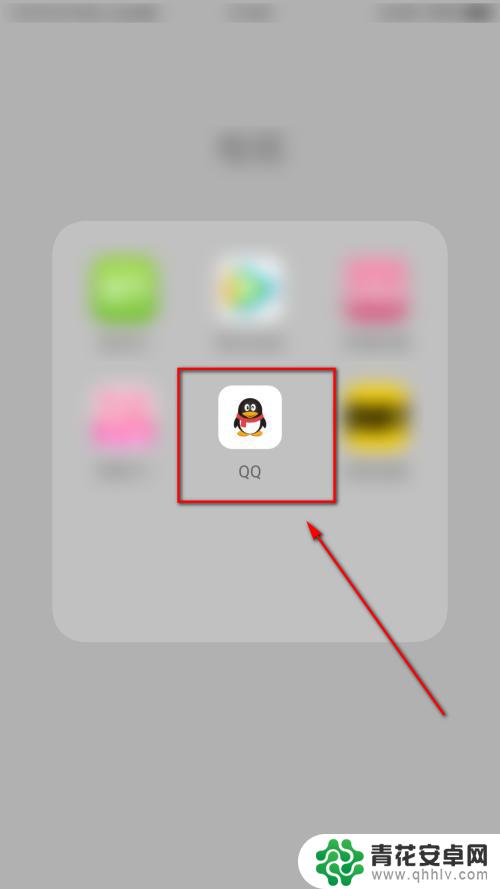
2.进入qq首页之后,点击左上角的“个人头像”
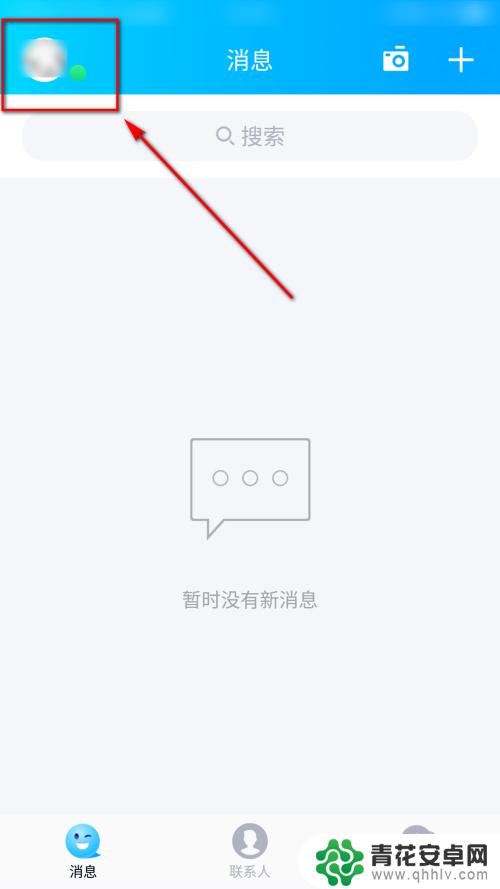
3.在弹出的功能列表,点击左下角的“设置”
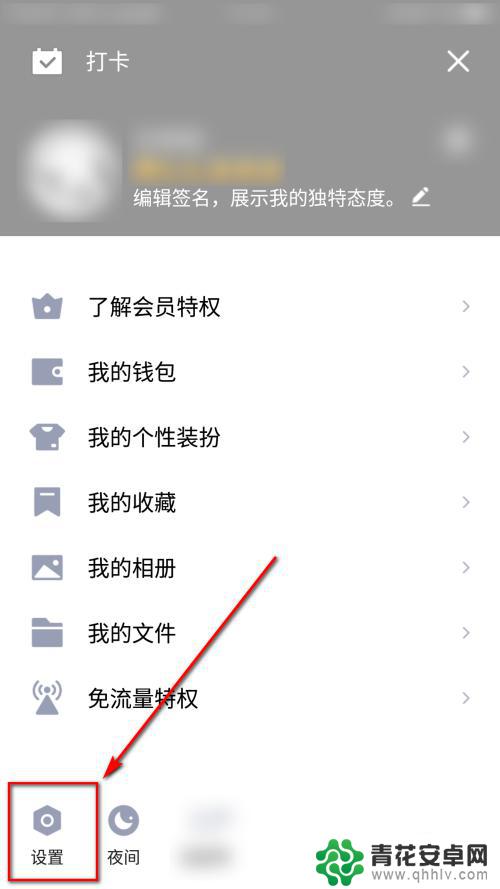
4.在设置界面,点击“帐号安全”
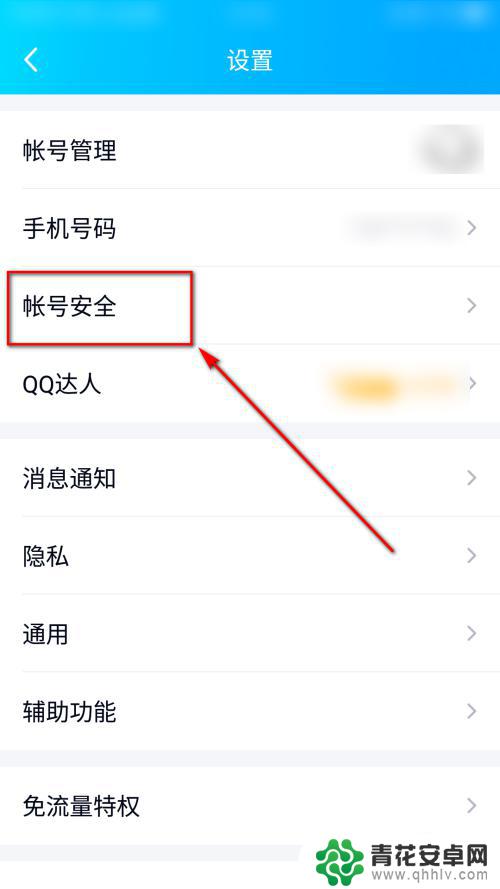
5.进入帐号安全页面,选择“登录保护”
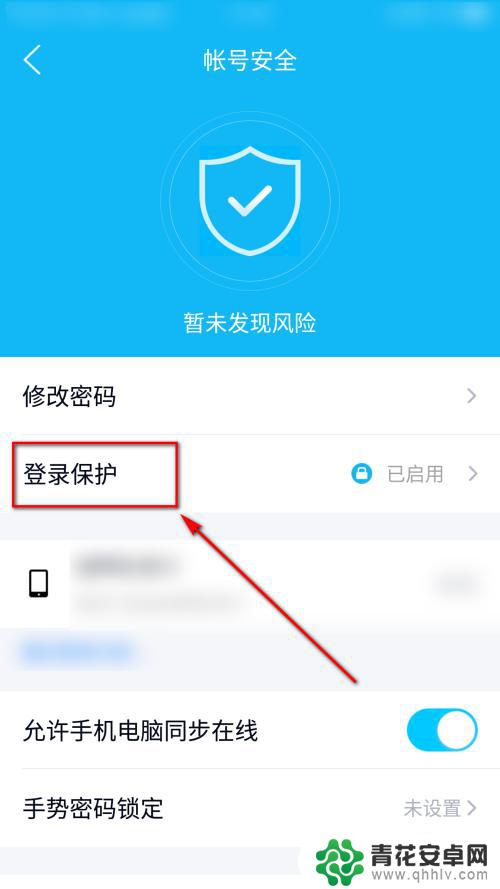
6.在登录保护页面,点击登录保护右侧的蓝色按钮
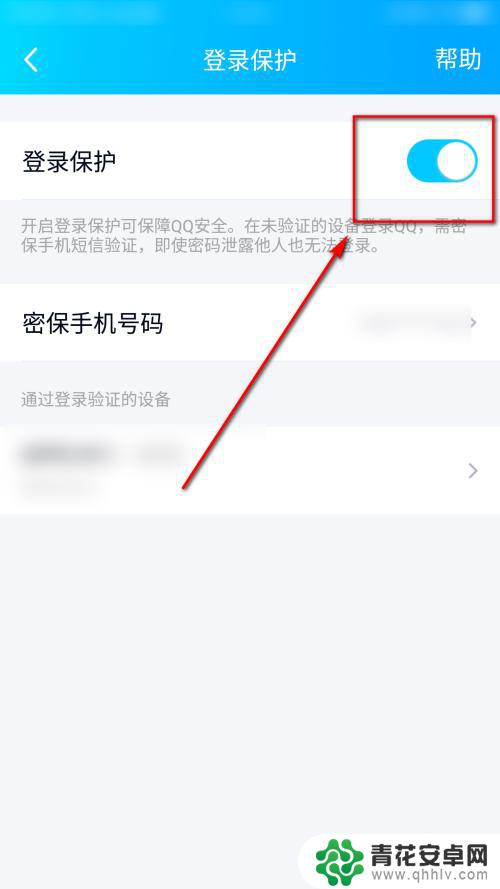
7.然后在弹出选项中点击“关闭”,显示已关闭。让右侧的按钮变为灰色即可成功关闭登录保护
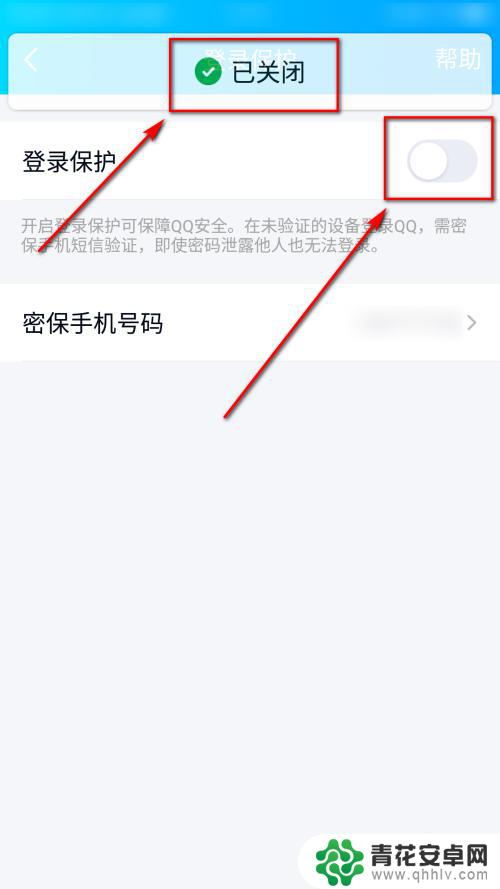
8.总结:
1.在手机桌面打开【QQ】;
2.在qq首页,点击左上角【个人头像】;
3.在弹出功能列表,点击左下角【设置】;
4.在设置界面,点击【帐号安全】;
5.在帐号安全页面,点击【登录保护】;
6.在登录保护页面,点击登录保护【右侧按钮】;
7.在弹出选项点击【关闭】,让右侧按钮变为灰色即可。
以上是解除手机腾讯保护的全部内容,如果你遇到相同问题,可以参考本文中介绍的步骤进行修复,希望这对你有所帮助。










